
Logitech গেমিং ডিভাইসের সবচেয়ে জনপ্রিয় নির্মাতারা এক। বিশেষ মনোযোগ সিমুলেটর এবং তোরণ ধাবমান জন্য তাদের কন্ট্রোলার দাবী করে। তারা গেমারদের একটি সিরিজ মধ্যে যাদের মম রেসিং উপস্থিত উপস্থাপন করেছে। সাধারণত, এই ধরনের একটি ডিভাইস পিসি শুধুমাত্র ড্রাইভার প্রাপ্যতা সাপেক্ষে সাথে ইন্টারঅ্যাক্ট হবে। এই নিবন্ধে আমরা বিস্তারিতভাবে এই বিষয়ে বিশ্লেষণ করবে।
Logitech মম রেসিং জন্য ডাউনলোড ড্রাইভার
সব মিলিয়ে চার বিকল্প অনুসন্ধান এবং ডিভাইসে ফাইল ডাউনলোড করা হয়। তারা শুধুমাত্র দক্ষতা না ভিন্ন, কিন্তু ব্যবহারকারীর কর্ম প্রয়োজনীয় অ্যালগরিদম অনুযায়ী। আপনি সব পদ্ধতি সঙ্গে নিজেকে পরিচিত নিজের জন্য সবচেয়ে সুবিধাজনক নির্বাচন করুন এবং তারপর দেওয়া নির্দেশাবলী অনুসরণ নিজেই প্রক্রিয়া যান, পারবেন না।পদ্ধতি 1: অফিসিয়াল সাইট Logitech
উপরোক্ত কোম্পানী, বেশ বড় তাই এটি অগত্যা একটি সরকারী ওয়েবসাইট, যেখানে শুধুমাত্র তার পণ্য প্রদর্শিত না, কিন্তু সমর্থিত সরঞ্জাম মালিকদের থাকতে হবে। এই ওয়েব রিসোর্স সফ্টওয়্যার তাজা সংস্করণের সাথে একটি লাইব্রেরি আছে। লোড হচ্ছে নিম্নরূপ:
Logitech অফিসিয়াল সাইটে যান
- সাইটের হোম পেজে "সহায়তা" বিভাগ-এ ক্লিক করুন পপ-আপ মেনু প্রদর্শন করে। এটা তোলে যেতে হবে "সহায়তা পরিষেবা। হোম পেজ"
- ট্যাব খুলে গেল সেখানে আপনি ডিভাইস ধরন, তবে অনেক সময় লাগে অনুসন্ধান করতে পারেন। অবিলম্বে একটি বিশেষ লাইন মডেল নাম প্রিন্ট এবং উপযুক্ত ফলাফলের নির্বাচন পণ্যের পৃষ্ঠায় যেতে ভাল।
- খেলা স্টিয়ারিং হুইল সম্পর্কে মোতায়েন তথ্য প্রাপ্ত করার জন্য, "আরো" ক্লিক করুন।
- সব টাইলস মধ্যে "ডাউনলোড করার জন্য ফাইল" খুঁজে এটি এ ক্লিক করুন।
- পপ-আপ তালিকা থেকে, অপারেটিং সিস্টেমের উপযুক্ত সংস্করণ নির্বাচন করুন।
- এখন তার স্রাব উল্লেখ করুন।
- শেষ ধাপে বুট নিজেই প্রক্রিয়া, যা উপযুক্ত বোতাম টিপে পর শুরু হবে।
- ডাউনলোড করা ইনস্টলার চালান, আপনার পছন্দের ইন্টারফেস ভাষা নির্বাচন করুন ও আরো যেতে।
- পড়ার পর লাইসেন্স চুক্তির শর্তাবলী নিয়ে যান।
- কম্পিউটার পুনরায় আরম্ভ করুন এবং প্রক্রিয়া সম্পন্ন হয় পর্যন্ত ঘনিষ্ঠ ইনস্টলার না করবেন না।
- ডিভাইসের সাথে সংযুক্ত করুন এই তার আগে সম্পন্ন না করা হয়েছে, এবং প্রদর্শিত উইন্ডোটিতে, "পরবর্তী" ক্লিক করুন হবে।
- যদি প্রয়োজন হয়, অবিলম্বে ক্রমাঙ্কন ব্যয়। আপনি উইন্ডোটি বন্ধ করে এবং অন্য কোন সময়ে পরীক্ষা ফিরে আসতে পারেন।
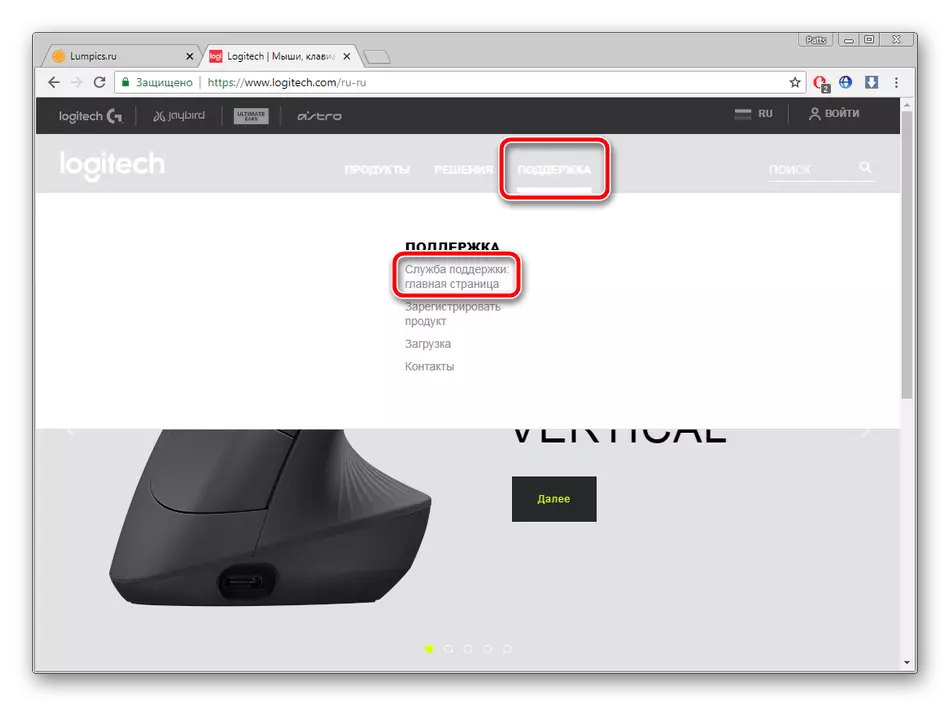
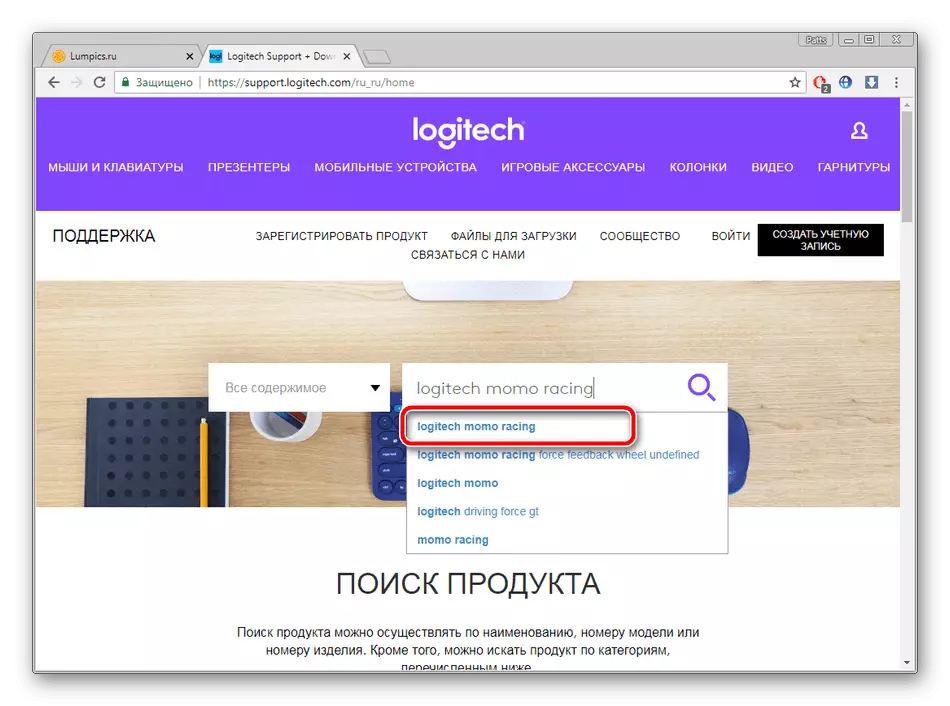
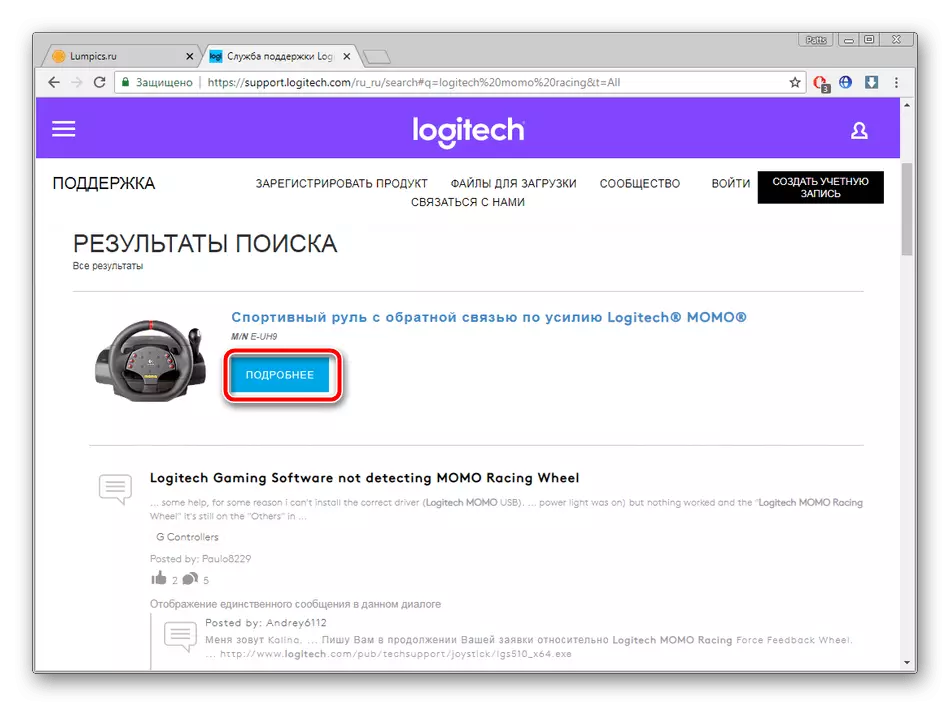
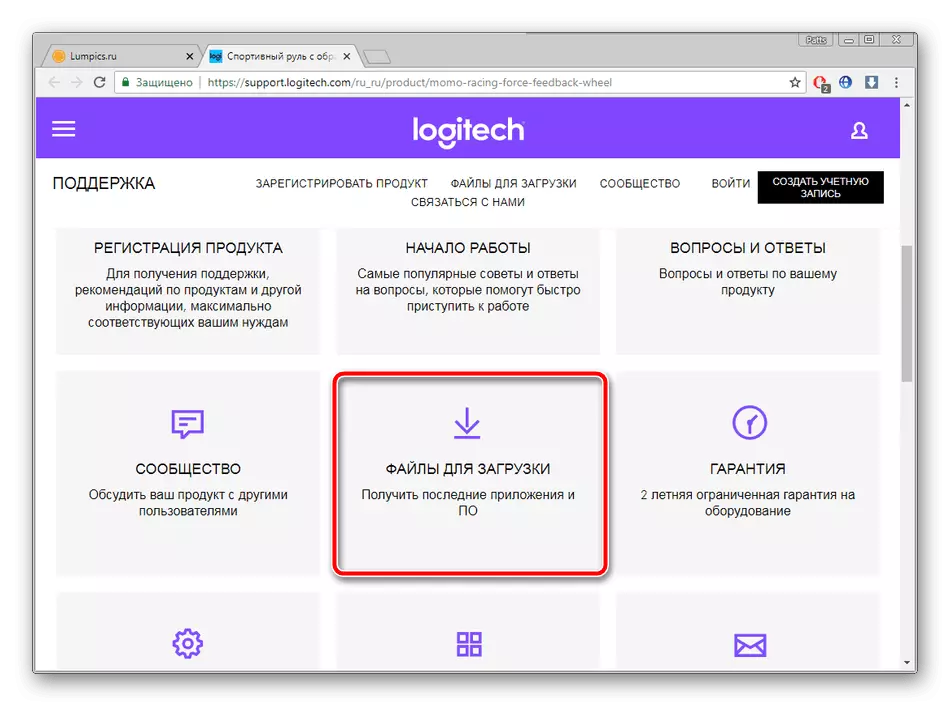
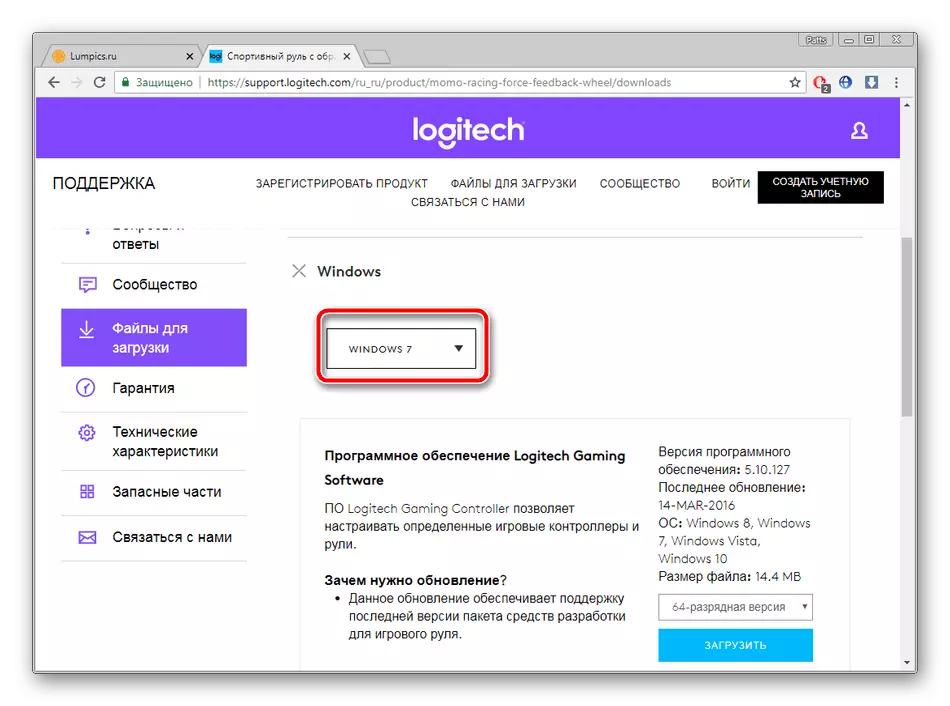
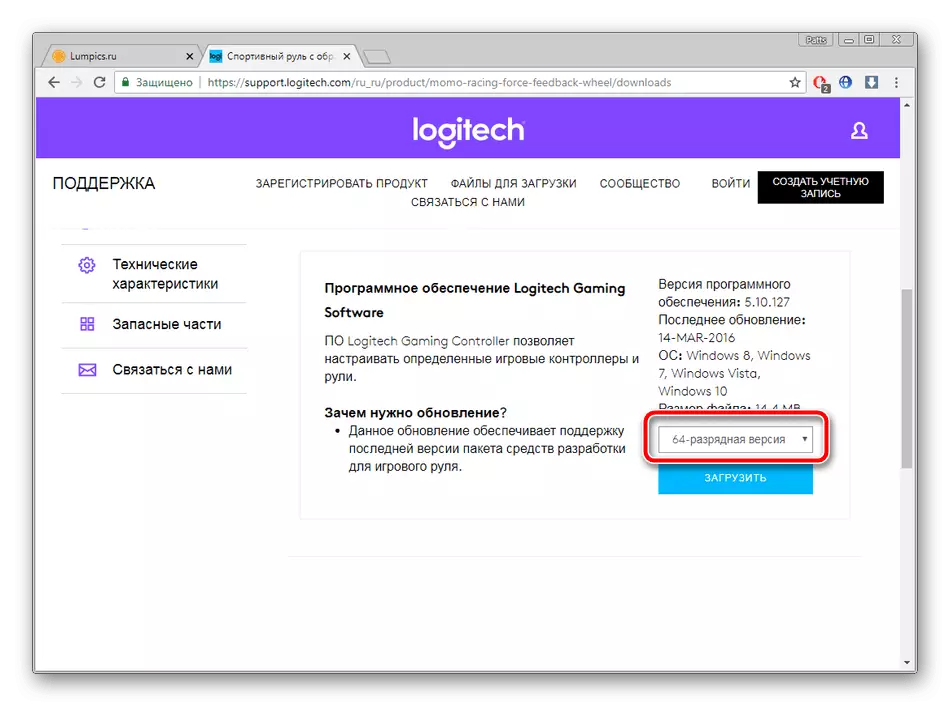
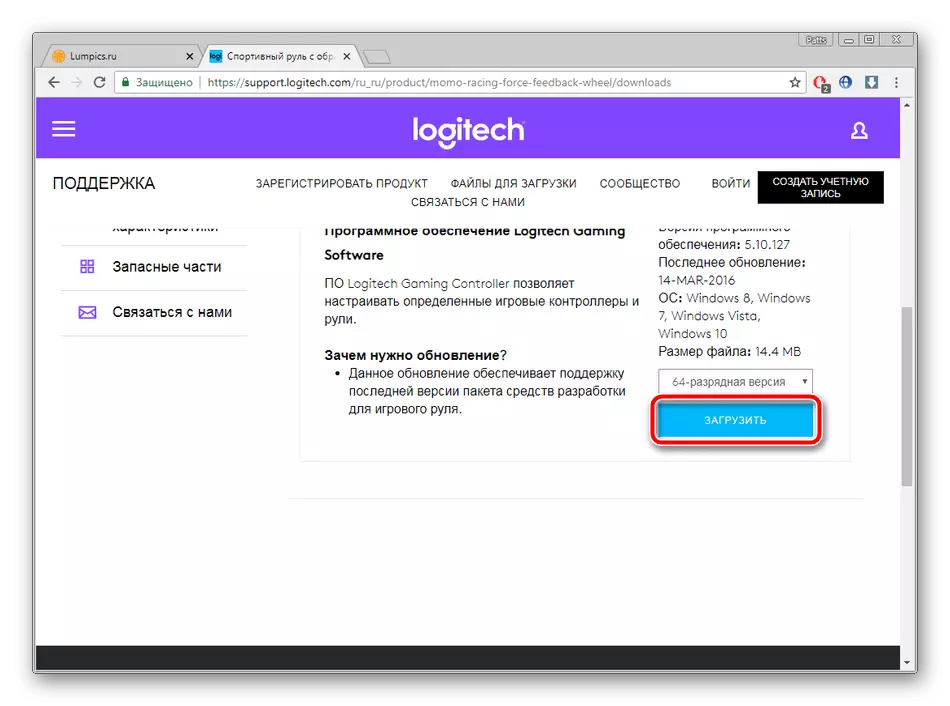
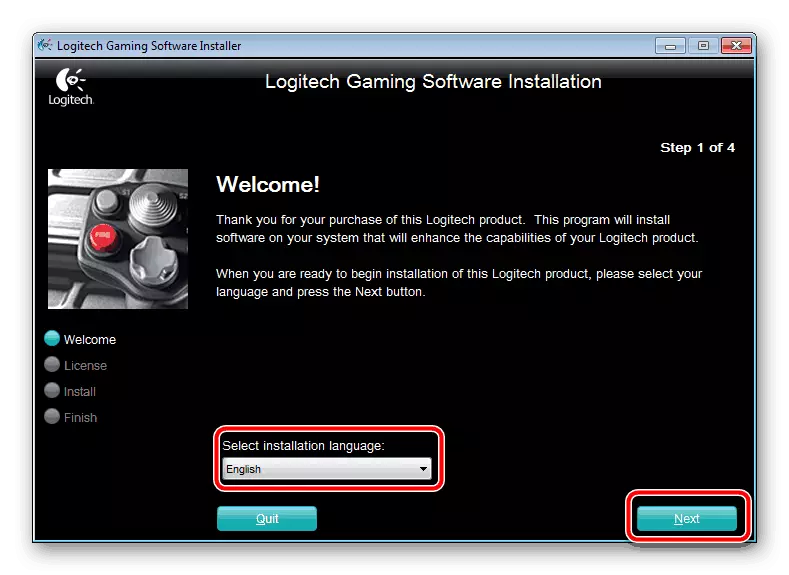
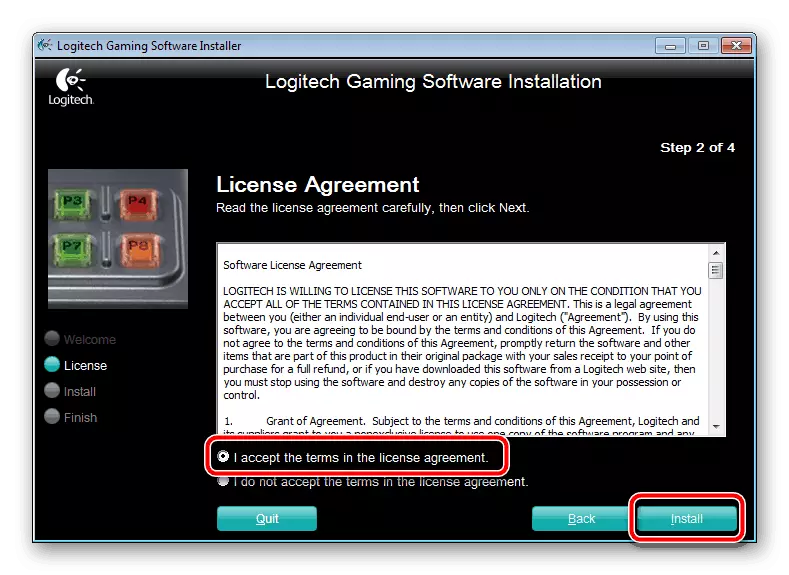
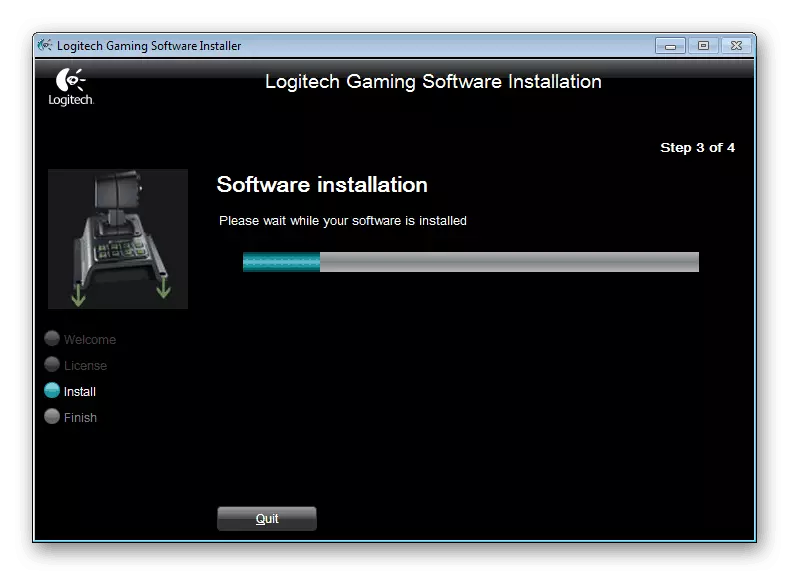
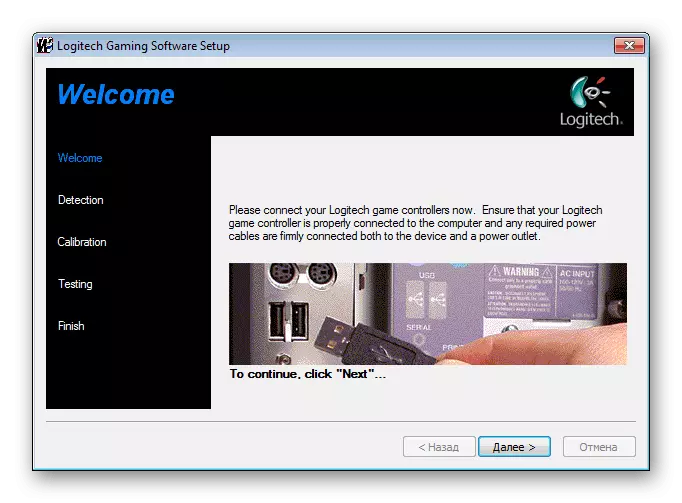
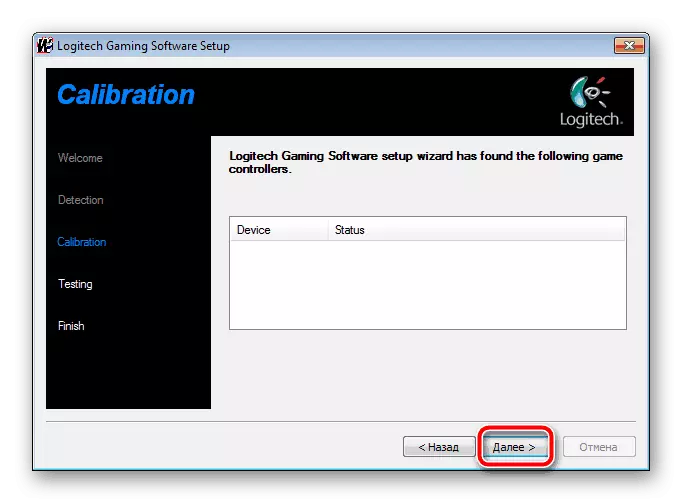
এর পর, সমস্যা ছাড়াই গেমার ডিভাইস সমস্ত গেম, বাটন মধ্যে নির্ধারিত হবে এবং সুইচ সঠিকভাবে কাজ করতে হবে।
পদ্ধতি 2: অতিরিক্ত সফ্টওয়্যার
কিছু ব্যবহারকারী, প্রথম উপায় কমপ্লেক্স, দীর্ঘ বা ধারণাতীত বলে মনে হতে পারে। আমরা বিশেষ সফ্টওয়্যারের সাহায্যে অবলম্বন সুপারিশ করছি। এই ধরনের সফ্টওয়্যার উল্লেখযোগ্যভাবে অনুসন্ধান এবং চালক ডাউনলোড করার প্রক্রিয়া সহজতর হবে এবং প্রায় সমস্ত ক্রিয়া স্বাধীনভাবে উত্পাদন করা হবে। মিট অন্য আমাদের উপাদান আপনি নীচের লিঙ্কে খুঁজে না ভাল প্রতিনিধিদের।
আরো পড়ুন: ড্রাইভার ইনস্টল করার জন্য সেরা প্রোগ্রাম
এই ধরনের প্রোগ্রাম একই নীতি দ্বারা প্রায় কাজ করে, তাই এটি উত্তম অনুরূপ কোন সফ্টওয়্যার নির্বাচন ক্ষেত্রে তা থেকে DriverPack সমাধান জন্য নির্দেশাবলী এবং সরায়ে পড়তে।
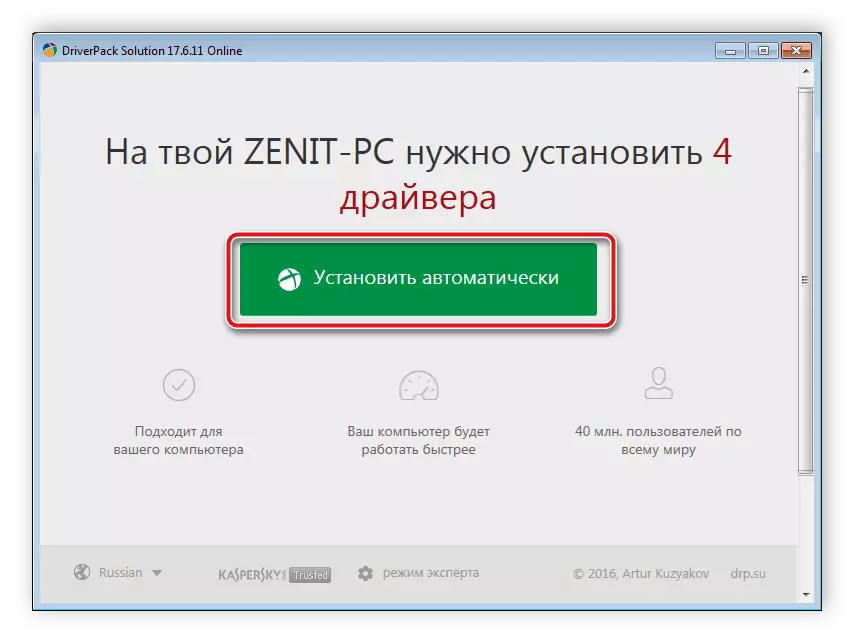
আরো পড়ুন: ড্রাইভারপ্যাক সমাধান ব্যবহার করে একটি কম্পিউটারে ড্রাইভারগুলি কিভাবে আপডেট করবেন
পদ্ধতি 3: Logitech মম রেসিং আইডেন্টিফাইয়ার
কেস যখন ডিভাইসটি পিসি থেকে সংযুক্ত করা হয় এবং ডিভাইস ম্যানেজার প্রদর্শন করা হয় যে, এর অনন্য কোডটি না শুধুমাত্র অপারেটিং সিস্টেমের সাথে মতবিনিময়কালে প্রয়োজন হয় চিনতে কঠিন হবে না। এটা বিশেষ ওয়েব পরিষেবাগুলির মাধ্যমে সরঞ্জাম ফাইল জন্য অনুসন্ধান উপর ভিত্তি করে। Logitech মম রেসিং Idrel রেসিং আইডি নিম্নলিখিত ফর্ম আছে:
ইউএসবি \ Vid_046D & PID_CA03
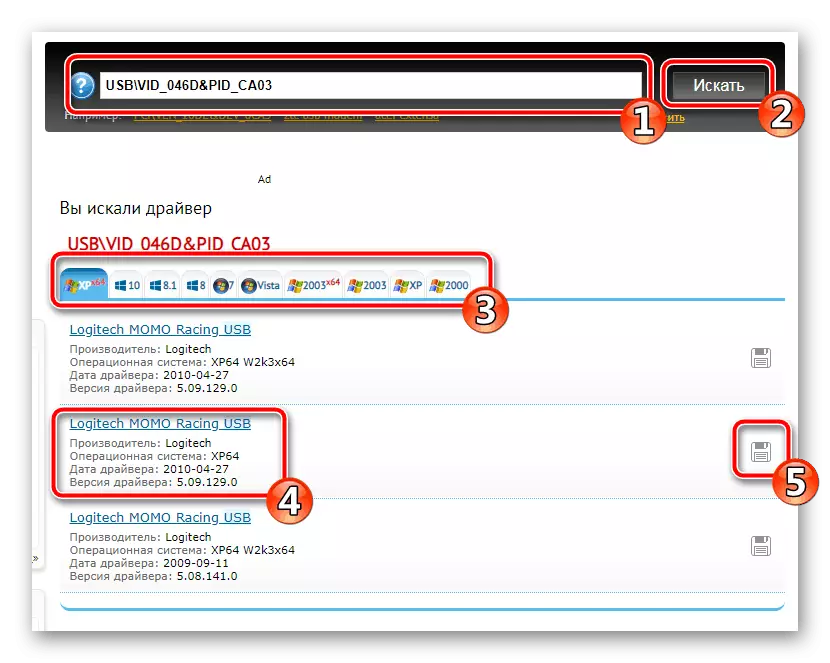
আপনি এই পদ্ধতি আগ্রহী, আমরা আপনার নীচের লিঙ্কে অন্য লেখক থেকে আমাদের নিবন্ধ পরিচিত করার উপদেশ। একটি ধাপে ধাপে এই বিষয়ে ম্যানুয়াল নেই।
আরো পড়ুন: হার্ডওয়্যার ড্রাইভার জন্য অনুসন্ধান করুন
পদ্ধতি 4: উইন্ডোজে সরঞ্জাম ইনস্টল করার প্রক্রিয়া
সর্বশেষ বিকল্প, কিভাবে আমি খুঁজে এবং ড্রাইভার ইনস্টল করতে পারেন, উইন্ডোস বিল্ট-ইন ফাংশন ব্যবহার করা হয়। একটি ডিভাইস এটা মাধ্যমে যোগ করা হয়, সংযুক্ত বন্দর উল্লিখিত থাকলে, ক্রমাঙ্কন উইন্ডোজ আপডেট সেন্টার মাধ্যমে সঞ্চালিত এবং ফাইল করা হয়। সমস্ত ধাপ শেষ করার পর, সরঞ্জাম অবিলম্বে কাজ করার জন্য প্রস্তুত হতে হবে।
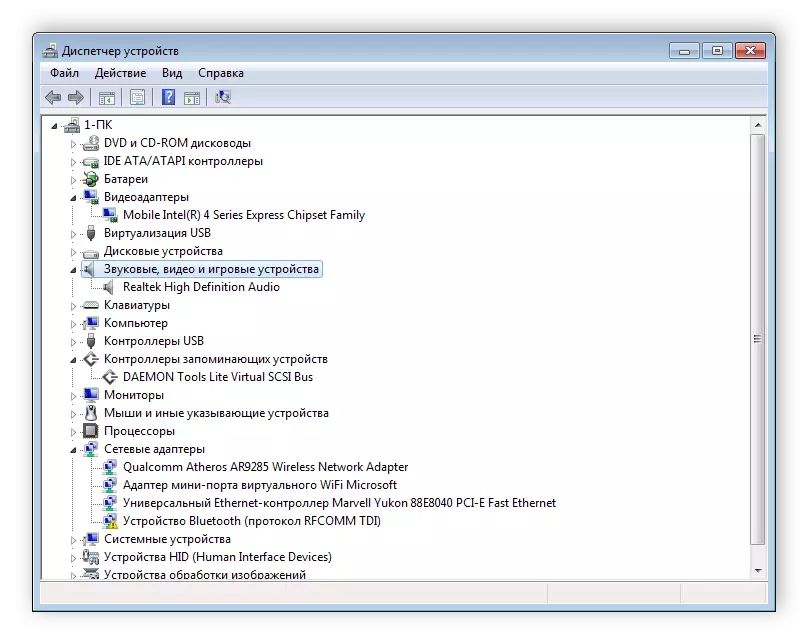
আরো পড়ুন: স্ট্যান্ডার্ড উইন্ডোজ সরঞ্জাম সহ ড্রাইভার ইনস্টল করা হচ্ছে
যেহেতু আপনি দেখতে পারেন, সেখানে খুঁজে পেতে এবং সম্ভব অপশনের একটি মধ্যে ড্রাইভার ইনস্টল কঠিন কিছু নয়। সব পদ্ধতি পর্যাপ্ত আলো, অতিরিক্ত জ্ঞান বা দক্ষতা ব্যবহারকারীদের প্রয়োজন হয় না। আমরা আশা করি যে আমাদের নির্দেশাবলী আপনি এবং স্টিয়ারিং হুইল ফাংশন সঠিকভাবে সাহায্য করেছে।
কম্পিউটারে প্যাডেল সঙ্গে স্টিয়ারিং হুইল সংযোগ: আরও দেখুন
